- Screen Recorder
- Gravador de vídeo Mac
- Gravador de Vídeo do Windows
- Gravador de Áudio Mac
- Gravador de Áudio do Windows
- Webcam Recorder
- Gravador de jogos
- Gravador de reunião
- Gravador de chamadas do Messenger
- Gravador do skype
- Gravador de curso
- Gravador de apresentação
- Gravador Chrome
- Gravador do Firefox
- Captura de tela no Windows
- Captura de tela no Mac
Principais maneiras de gravar a tela do FaceTime no iPhone/Windows/Mac
 Escrito por Lisa Ou / 06 de janeiro de 2023 16:00
Escrito por Lisa Ou / 06 de janeiro de 2023 16:00A chamada de vídeo é a melhor maneira de se comunicar quando alguém especial está em outro lugar. Você deve escolher um aplicativo ou programa seguro usando seu Mac ou iPhone. Felizmente, esses dispositivos suportam o FaceTime. Este aplicativo de bate-papo por vídeo permite que você se conecte com seus entes queridos em qualquer lugar em dispositivos Apple. Você só precisa se conectar a uma conexão de internet ou dados. Você sabia que pode gravar a tela do FaceTime? Se não, esta é sua chance de aprender como fazê-lo! Nesse caso, você pode gravar algumas reuniões de família usando apenas o FaceTime se não tiver a oportunidade de participar.
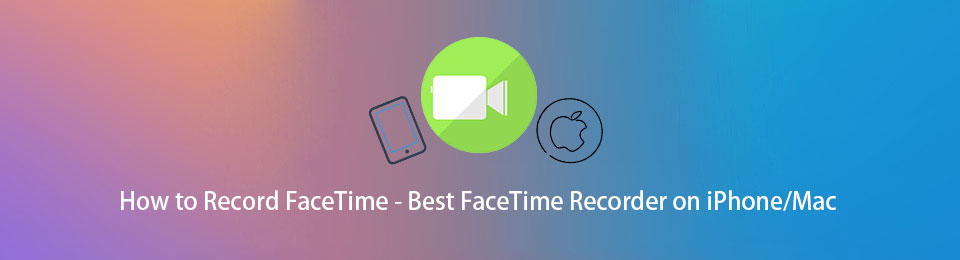
Você pode consultar e praticar os métodos abaixo. Inclui o melhor gravador de tela.

Lista de guias
Parte 1. Como gravar a tela do FaceTime com o FoneLab Screen Recorder
Ao gravar o FaceTime, é melhor usar ferramentas que não bloqueiem toda a tela. Felizmente, Gravador de tela Fonelab pode ajudá-lo com isso. Possui um recurso que você pode usar para minimizar a ferramenta durante a gravação. Outra coisa boa sobre isso é seu recurso exclusivo para tirando uma captura de tela. Por exemplo, você está conversando com seus parentes e gosta de tirar fotos. Você pode fazer isso em um piscar de olhos com este software. Você pode fazer isso enquanto estiver gravando qualquer aplicativo. Para descobrir como gravar uma chamada do FaceTime e tirar fotos, prossiga com as etapas.
Passo 1Clique na Download grátis do FoneLab Screen Recorder para baixá-lo em poucos segundos. O dispositivo fará o download da ferramenta no dispositivo e você precisará configurá-la instantaneamente. Instalar > Iniciar > Executar para iniciar o procedimento para gravar as sessões do FaceTime.
O FoneLab Screen Recorder permite capturar vídeo, áudio, tutorial on-line, etc. no Windows / Mac, e você pode personalizar facilmente o tamanho, editar o vídeo ou o áudio e muito mais.
- Grave vídeo, áudio, webcam e faça capturas de tela no Windows / Mac.
- Visualize os dados antes de salvar.
- É seguro e fácil de usar.
Observação: você pode usar as diferentes versões desta ferramenta de sua preferência com base no seu dispositivo.
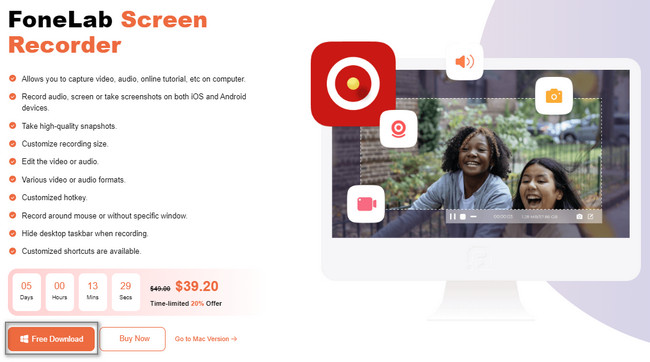
Passo 2Na interface principal, a ferramenta aparecerá na tela. Agora é hora de usar o FaceTime no seu dispositivo. Se você estiver usando o iPhone, você precisa clicar no botão Telefone seção à direita do software para espelhar seu dispositivo em seu computador. Selecione os gravador iOS, em seguida, prossiga.
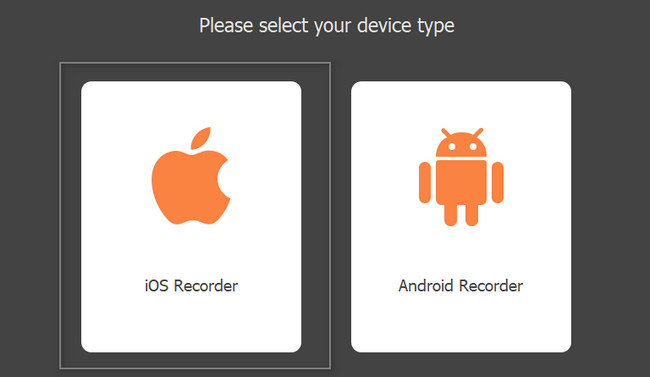
Passo 3Você deve garantir que seu iPhone e computador estejam conectados ao mesmo WLAN. Se não, não funcionará. Depois, escolha o tela Mirroring opção na ferramenta em seu computador. Mais tarde, deslize para baixo Bar notificação no seu iPhone e clique tela Mirroring, Em seguida, selecione Gravador de tela FoneLab.
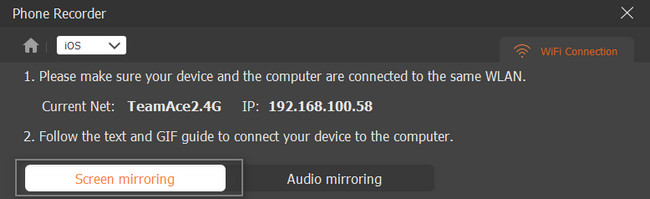
Passo 4Para começar a gravar sua tela, clique no botão Registro botão na parte inferior da ferramenta. Ele mostrará os segundos ou minutos atuais do vídeo. Quando quiser terminar a gravação, clique no botão Dê um basta botão ao lado do botão Pausar. Por fim, clique no Pronto botão e salve o vídeo no seu dispositivo.
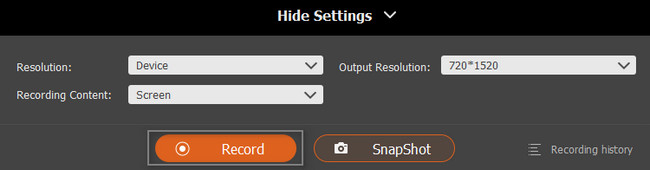
Gravador de tela Fonelab ensina como gravar a tela do FaceTime com som. Este guia está disponível para Windows e Mac. No entanto, você pode navegar mais neste artigo para ver os métodos de gravação com ferramentas Mac e iPhones.
O FoneLab Screen Recorder permite capturar vídeo, áudio, tutorial on-line, etc. no Windows / Mac, e você pode personalizar facilmente o tamanho, editar o vídeo ou o áudio e muito mais.
- Grave vídeo, áudio, webcam e faça capturas de tela no Windows / Mac.
- Visualize os dados antes de salvar.
- É seguro e fácil de usar.
Parte 2. Como gravar a tela do FaceTime no Mac com o QuickTime
Tempo Rápido é uma plataforma multimídia compatível com o Mac. Ele também suporta muitos formatos de arquivo que você pode converter usando-o. Por exemplo, o dispositivo que você está usando não suporta o formato de arquivo do seu vídeo. Você pode usar esta ferramenta para torná-los compatíveis. Outra coisa boa sobre isso, esta ferramenta é flexível porque também pode gravar vídeos ou chamadas FaceTime! É uma das melhores e mais acessíveis ferramentas para Mac na gravação de tela. Ele tem muitos recursos que você pode usar para gravar filmes, capturas de tela e muito mais! Siga abaixo para as etapas do QuickTime para gravação de tela do FaceTime.
Passo 1Localize o Launchpad no seu Mac. Procure sua barra de pesquisa. Na maioria das vezes, ele está localizado na parte superior do dispositivo. Depois de encontrá-lo, você precisa digitar Tempo rápido. A ferramenta aparecerá em um piscar de olhos. Clique duas vezes e o dispositivo iniciará a ferramenta do dispositivo instantaneamente.
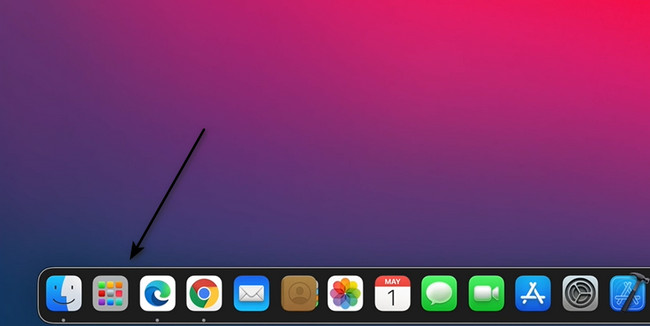
Passo 2Se você iniciar a ferramenta com sucesso, verá o QuickTime Player com um Apple ícone na parte superior do dispositivo se você executar totalmente a ferramenta do dispositivo. o Envie o, Editar, Ver, Janela e Ajuda as seções também aparecerão no topo. Escolha o Envie o botão.
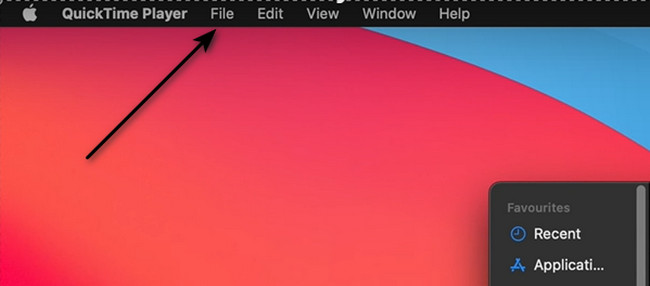
Passo 3Na seção suspensa do Envie o botão, selecione Nova gravação de tela botão.
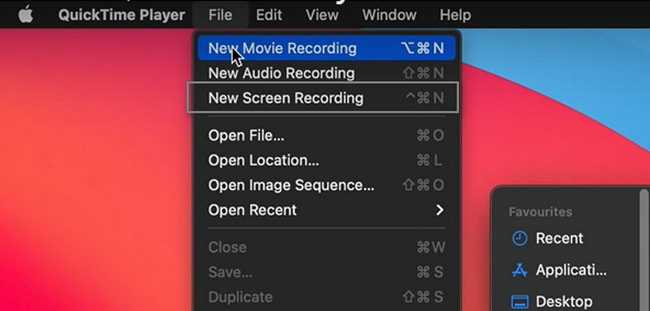
Passo 4Inicie a sessão do FaceTime que você deseja capturar. Na parte inferior da tela do dispositivo, você verá os recursos do QuickTime na gravação. Você deve selecionar o modo de gravação que deseja, como o Capturar a tela inteira or Capturar Tela Específica opção. Com a tela pronta, clique no botão Registro botão.
Observação: Se você deseja interromper a sessão de gravação do FaceTime, clique no botão Dê um basta botão na parte superior do seu Mac.
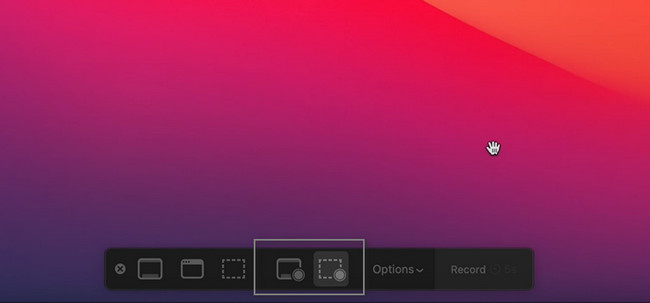
Parte 3. Como gravar a tela do FaceTime no iPhone com um recurso integrado
O iPhone é conhecido pela qualidade de suas fotos e vídeos. Se você deseja gravar sessões do FaceTime, não há problema. Este dispositivo possui um gravador de tela que não causará nenhuma perda de qualidade. No entanto, se você não vir a ferramenta integrada em seu dispositivo, deverá ativá-la primeiro. É fácil de executar porque você só precisa adicioná-lo à barra de notificação. Muitas pessoas não sabem como gravar a tela do FaceTime com som no iPhone. Depois de iniciar a gravação, ela incluirá automaticamente o som ou a sua voz. Para ver o procedimento, leia mais!
Passo 1Vá para o ícone Configurações ou Engrenagem do seu iPhone. Depois disso, localize o Control Center > Personalizar o controle e procure o Gravação de tela ferramenta. Tudo o que você deve fazer é arrastá-lo para o Blocos Ativos do dispositivo.
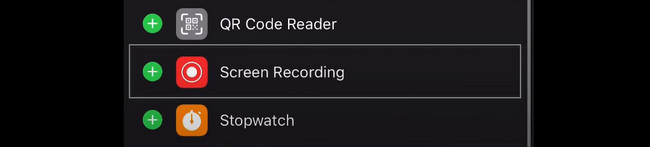
Passo 2Inicie o FaceTime no seu dispositivo. Para ativar o microfone na gravação, você precisa pressionar longamente o botão Gravar depois de deslizar para baixo o Notificação Barra. Depois, escolha o Microfone ligado seção. Para começar a gravar a tela do iPhone, pressione o botão Registro ícone na barra de notificação.
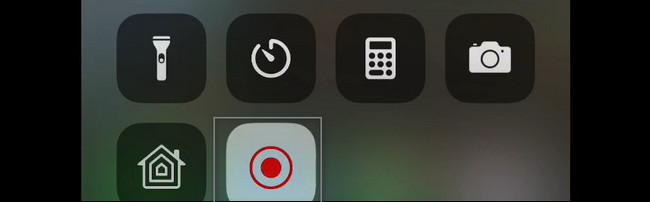
O FoneLab Screen Recorder permite capturar vídeo, áudio, tutorial on-line, etc. no Windows / Mac, e você pode personalizar facilmente o tamanho, editar o vídeo ou o áudio e muito mais.
- Grave vídeo, áudio, webcam e faça capturas de tela no Windows / Mac.
- Visualize os dados antes de salvar.
- É seguro e fácil de usar.
Parte 4. Perguntas frequentes sobre gravação de tela FaceTime
1. Como gravar um FaceTime no Windows com Game Bar?
Para gravar o FaceTime no Windows usando a barra de jogos, pressione o botão Windows e G botões de teclas do seu teclado. Depois, inicie o FaceTime e clique no botão Ponto botão no Barra de jogo para iniciar a gravação.
2. Como editar vídeos do FaceTime no Mac?
Você pode usar o Gravador de tela Fonelab para editar seus vídeos do FaceTime. Você pode fazer isso antes de salvar o vídeo no seu dispositivo. Para experimentá-lo, baixe-o agora no seu Mac.
Existem muitas maneiras de gravar sessões do FaceTime. Depende do dispositivo que você está usando. No entanto, Gravador de tela Fonelab é o líder entre todos os softwares de gravação de tela. Para saber mais sobre suas características, baixe-o agora, dependendo do sistema operacional do seu dispositivo.
O FoneLab Screen Recorder permite capturar vídeo, áudio, tutorial on-line, etc. no Windows / Mac, e você pode personalizar facilmente o tamanho, editar o vídeo ou o áudio e muito mais.
- Grave vídeo, áudio, webcam e faça capturas de tela no Windows / Mac.
- Visualize os dados antes de salvar.
- É seguro e fácil de usar.
